Ez a hónap a Google Drive-fiókom hatodik évfordulóját jelenti. A kezdetektől fogva tudtam, hogy a szolgáltatásba feltöltött több ezer fájl titkosítatlanul tárolódik a Google szerverein.
Ez nem akadályozta meg, hogy rengeteg bizalmas információt töltsem fel a Google Drive-ba, beleértve több tucat számlát, amelyek felsorolják a címet és a számlázott pénzösszeget, bár a számlák nem tartalmaznak bankszámlákat vagy társadalombiztosítási számokat.
Könnyen titkosíthattam volna a fájlokat tetszőleges számú ingyenes szolgáltatással. A múlt májusban a "Ingyenes szolgáltatások a Gmail, a Google Drive és a Google kereső privátabbá teszik" leírom a BoxCryptor programot, amely titkosított mappát ad hozzá a Google Drive-hoz.
Nemrég felfedeztem két ingyenes szolgáltatást, amelyek különböző megközelítéseket tesznek az online titkosításhoz. A Fogpad segítségével létrehozhat és szerkeszthet szöveges fájlokat egy alapvető online szövegszerkesztő segítségével. A fájlokat az ügyfélszámítógépen titkosítják, mielőtt automatikusan feltöltik a Google Drive-fiókjába.
Frissítés 2013. augusztus 4-én: A Fogpad webhely ma már több órán keresztül nem érhető el, de 9:30 órakor a PDT szolgáltatás online állapotban van.
Ezzel szemben a Tresorit felhőmegőrző szolgáltatás lehetővé teszi, hogy töltse le a Google Drive fájljait, vagy azok mindegyikét, majd titkosítsa azokat a Windows alapú Tresorit programban, mivel azokat feltölti a Tresorit fiókjába a felhőben. A Tresorit 5 GB-os ingyenes online tárhelyet kínál, és a vállalat a Mac és iOS eszközökre vonatkozó programok kiadását tervezi.
A Fogpad a két módszer egyszerűbb, de csak titkosítja a szövegfájlokat, és megköveteli, hogy a fájlt a Fogpad.net webhelyen hozza létre. A Tresorit lehetővé teszi a Windows PC-n található mappában tárolt fájlok titkosított változatának továbbítását a vállalat szervereire.
Mindkét szolgáltatás titkosítja az ügyféloldali fájlokat, így maguk a vállalatok nem tudják visszafejteni a szerverein tárolt fájlokat. Ez azonban nem garantálja az adatok biztonságát.
A múlt héten a CNET Declan McCullagh elmagyarázta a külföldi hírszerző felügyeleti bíróság kinyilatkoztatásait a Microsoft és a Google azon kéréseiben, hogy nyilvánosságra hozzák a kormányzati szervekkel való kapcsolatuk részleteit.
Úgy tűnik, hogy ha az adatok bárhol megtalálhatók az interneten, az amerikai kormány hozzáférést kérhet hozzá, bár a főbb internetszolgáltatók ragaszkodnak ahhoz, hogy ne tartsák tiszteletben minden adatszolgáltatási kérelmet, amelyet egy kormányhivatal tesz. A szabály továbbra is fennáll: Ha tényleg érzékeny, akkor nem tartozik bárhol online.
Jelszóval védi a Google Drive-on tárolt szövegfájlokat
Ha rákattint a nagy, piros "Biztonságos dokumentum létrehozása" gombra a Fogpad főoldalán, felkéri, hogy jelentkezzen be a Google-fiókjába. Az első alkalommal, amikor ezt teszi, megkéri, hogy adja meg a szolgáltatás hozzáférését fiókjához.

Ezután kéri, hogy adja meg és erősítse meg a dokumentum jelszavát.

Írja be kétszer a jelszavát, és nyomja meg az Enter billentyűt a Fogpad szerkesztőablak megnyitásához. Kattintson az ablak tetején lévő címre a fájl nevének megadásához. A gép automatikusan elmenti a gépelés után.
A szövegszerkesztési lehetőségek közé tartozik a szabványos vágás, másolás, beillesztés, keresés, helyettesítés és formázás. Képek, táblázatok, vonalak és speciális karakterek beillesztése. Alkalmazzon a 15 formázási stílus és a 10 bekezdésformátum egyikét, beleértve a fejlécek hat szintjét.

Ha megnyomja a Vissza gombot, visszatér a Google Drive főablakába. A fájl neve megjelenik a listában, és a fájl típusa "nem definiált". A fájl kiválasztásakor nem jelenik meg a fájl előnézete.
Kattintson a Megnyitás> Fogpad elemre, és írja be a fájl jelszavát a Fogpad szerkesztőbe való megnyitásához. A tesztelés során a titkosított fájlok nem fognak letölteni, és amikor megosztottam egy linket egy titkosított fájlhoz, a címzett nem tudta megnyitni a fájlt.
A Fogpad webhelyről szóló oldala a 256 bites AES titkosítását "katonai osztályú kriptográfiaként" írja le, de a szolgáltatás titkosítási módszereiről nem tartalmaz további részleteket.
A Google Drive fájljait titkosított változatok áthelyezése egy másik szolgáltatásra
Ahol a Fogpad egyszerre titkosítja a Google Drive-fájlokat, a Tresorit szolgáltatás az egylépcsős útvonalat használja: a kiválasztott mappában lévő összes fájl titkosítva van, amikor szinkronizálja őket a Tresorit szervereivel, és a titkosítási kulcsot irányítja, nem pedig Tresorit vagy bárki más, a cég szerint. A Tresorit webhely biztonsági oldala részletesen ismerteti a szolgáltatás ügyféloldali titkosítási technikáját.
Ahogy fentebb már megjegyeztem, a Tresorit kliens jelenleg csak a Windows számára érhető el, de a vállalat a Mac és az iOS eszközök verzióinak kiadását tervezi. A Tresorit nem titkosítja a számítógép merevlemezén lévő fájlokat; titkosítja a fájlokat csak akkor, ha azokat a vállalat szervereihez továbbítják, és a felhasználók számára lehetővé teszi a titkosítási kulcs vezérlését.
Az összes Google Drive fájl egyetlen zip mappába való letöltéséhez jelölje be a lista bal felső sarkában található jelölőnégyzetet, és válassza a További> Letöltés lehetőséget. Másik lehetőségként csak a titkosítani kívánt fájlokat és a Tresorit-ra való átmásolást ellenőrizheti, majd válassza a További> Letöltés lehetőséget.
Az ablak a fájl zipping és letöltésének folyamatát mutatja. Ha a letöltés befejeződött, a Google küldhet Önnek e-mailt.

Miután letöltötte és telepítette a Tresorit programot, nyissa meg az alkalmazást, és az ablak bal alsó sarkában válassza a New Tresor lehetőséget. Kattintson a Tallózás gombra, és keresse meg azt a mappát, amely tartalmazza azokat a fájlokat, amelyeket a Google Drive-ról töltött le. Kattintson a Mappa kiválasztása gombra, módosítsa a Tresor nevét (ha kívánja), majd kattintson a Tovább gombra.
Megoszthatja a Tresort valakivel, de ez a személynek le kell töltenie és telepítenie kell a programot a Windows számítógépére. A rendszer kéri, hogy adja meg a címzett e-mail címét, és küldjön egy meghívást. Kattintson a Befejezés gombra a Tresor létrehozásához és a fájlok titkosításához, amikor szinkronizálnak a Tresorit felhőszerverekkel.
A későbbi szinkronizálás automatikusan történik, vagy kattintson a Sync Now gombra. Kiválaszthatja azt a lehetőséget is, hogy leválasztja a számítógépet.

A programban rendelkezésre álló egyetlen beállítás lehetővé teszi, hogy kijelentkezzen, törölje a jelölést a Tresorit Windows rendszerben történő elindításának lehetőségéről, és elrejtse az értesítéseket (alapértelmezés szerint megjelennek).
A 200 MB-os Google Drive archívum letöltéséhez kevesebb, mint 30 percet töltött, és feltöltöttük egy ingyenes Tresorit fiókba. A fájlok Word dokumentumokat, Excel táblázatokat, PowerPoint prezentációkat, natív Google fájlokat, szövegfájlokat, PDF fájlokat és különböző képfájlokat tartalmaztak.
Amikor teszteltem a Tresorit-ot két számítógép közötti mappák megosztásával és szinkronizálásával, egyes szinkronizálás néhány percig tartott, míg mások csak néhány másodperc alatt készültek.
A fájlok csak a Tresorit programon keresztül érhetők el, nem pedig böngészőn keresztül. Ez korlátozza a fájlok megosztását, mivel a címzetteknek le kell tölteniük és telepíteniük kell a Tresorit ügyfelet. Legalább ez a korlátozás megakadályozhatja a túladást.
Kapcsolódó történetek
- A Google Chromebook fotóalkalmazása megpróbálja kiválasztani a legjobb képeket
- A doboz fizet a fejlesztőknek, hogy több alkalmazást hozzanak létre
- A Verizon beállította, hogy a felhő tárolását "az elkövetkező hetekben" megjelenítse
A Tresorit 5 GB szabad tárhelyet kínál. A vállalat támogatási oldala több tárhelyet jelez, és a havi díjakhoz rendelkezésre állnak a funkciók, de nem írja le a jellemzőket vagy az árfolyamok állapotát.
Az oldal javasolja, hogy további információért forduljon a Tresorithoz, de a webhely angol nyelvű változatában az egyetlen e-mail cím a Karrier oldalon volt, és a HR osztályhoz címzett. A vállalat támogatási fórumára vonatkozó információ iránti kérelem megválaszolatlan. A kapcsolattartási információk hiánya a legkevésbé zavaró.
Eltekintve attól, hogy nem sikerült kapcsolatba lépni a cégkel, a Tresorit nem futott, amikor a programot Windows 7 PC-n és Windows 8 laptopon teszteltem. A Tresorit titkosított Google Drive archívumában eléggé magabiztosnak éreztem magam, hogy töröljem a Google Drive-ban tárolt érzékeny fájlokat.










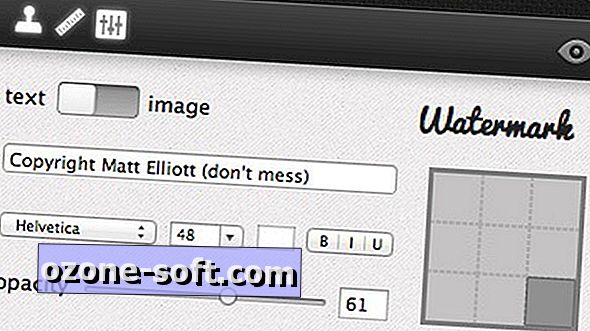


Hagyjuk Meg Véleményét